Comment créer une clé USB Fedora Linux Live Bootable

- 667
- 102
- Thomas Richard
Une grande caractéristique de nombreuses distributions Linux est que vous pouvez créer une touche USB (ou DVD) en direct et démarrer directement. Cela vous permet d'essayer un système d'exploitation, de dépanner une installation existante ou d'installer Linux sur le disque dur du système.
Fedora est l'une de ces distributions de Linux qui nous permet de démarrer dans un environnement utilisable directement à partir de l'USB. Pour ce faire, nous avons juste besoin d'écrire le fichier d'installation de Fedora (.Format iso) à la lecteur de pouce USB.
Dans ce guide, nous passerons en revue les instructions étape par étape pour créer une clé USB bootable Fedora via la ligne de commande ou l'interface graphique. Suivez-nous pour obtenir votre configuration de clé USB via l'outil d'écrivain de média de Fedora ou l'utilitaire de commande DTRESCUe.
Dans ce tutoriel, vous apprendrez:
- Comment télécharger Fedora et Fedora Media Writer
- Comment créer Fedora Bootable USB avec Media Writer (méthode GUI)
- Comment créer Fedora Bootable USB avec DDResCue (méthode de ligne de commande)
 Rédaction du fichier ISO Fedora à la clé USB démarrée
Rédaction du fichier ISO Fedora à la clé USB démarrée | Catégorie | Exigences, conventions ou version logicielle utilisée |
|---|---|
| Système | Fedora Linux |
| Logiciel | Écrivain de médias Fedora, DDRESCUE |
| Autre | Accès privilégié à votre système Linux en tant que racine ou via le Sudo commande. |
| Conventions | # - Exige que les commandes Linux soient exécutées avec des privilèges racine soit directement en tant qu'utilisateur racine, soit par l'utilisation de Sudo commande$ - Exige que les commandes Linux soient exécutées en tant qu'utilisateur non privilégié régulier |
Télécharger Fedora
Avant de commencer, vous aurez besoin d'un fichier ISO Fedora pour copier sur le lecteur USB. Vous pouvez vous diriger vers le site officiel de Fedora et saisir l'édition de Fedora vous convient le mieux, que ce soit un poste de travail, un serveur ou autre chose.
Pendant que vous êtes sur la page de téléchargement, vous pouvez également saisir le rédacteur de médias de Fedora si vous prévoyez d'utiliser l'outil pour créer un lecteur USB démarrable. Il est disponible pour Windows et MacOS, et peut également être installé sur Fedora Linux, au cas où vous exécutez déjà une copie de Fedora. L'exécution de la commande suivante dans Terminal téléchargera l'outil Fedora Media Writer.
$ sudo dnf installer liveusb-créateur
Créer un USB Fedora Bootable avec Media Writer (GUI)
Nous allons passer par les étapes d'un système Fedora, mais vous pouvez utiliser Fedora Media Writer sur Windows, MacOS ou n'importe quelle distribution Linux. Les étapes doivent être très similaires, avec quelques légères différences d'apparence, quel que soit le système que vous utilisez.
- Recherchez et ouvrez l'écrivain Fedora Media nouvellement installé sur votre système.
- Choisissez l'édition de Fedora que vous souhaitez installer. Vous voudrez probablement utiliser un poste de travail, sauf si vous avez un serveur ou que vous souhaitez consulter certains des autres «tours» de Fedora, qui ne sont que des environnements de bureau différents que le gnome par défaut. Si vous avez déjà téléchargé un Fedora ISO plus tôt, vous pouvez sélectionner «Image personnalisée» et Point Fedora Media Writer dans le fichier ISO téléchargé.
- Assurez-vous de sélectionner le disque USB correct pour le programme pour écrire. Ensuite, cliquez sur «écrire» pour commencer à écrire le fichier image sur le lecteur de pouce. Gardez à l'esprit que cette étape effacera complètement tout contenu qui se trouve actuellement sur le lecteur flash.
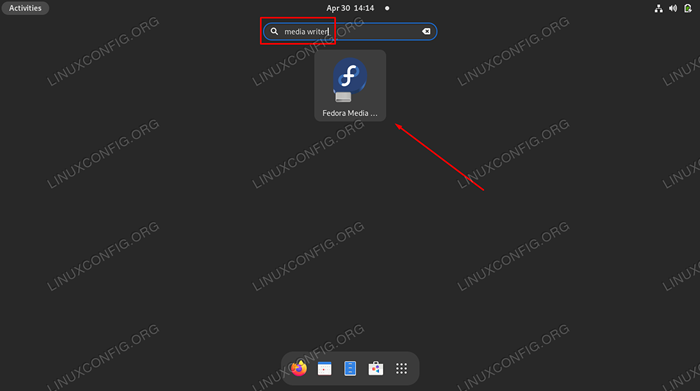 Ouverture de l'application GUI de l'écrivain de médias Fedora
Ouverture de l'application GUI de l'écrivain de médias Fedora 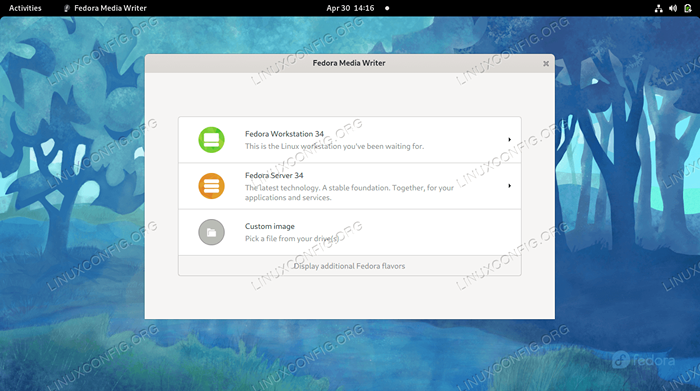 Choisissez d'installer Fedora Workstation, Server, un autre Spin Fedora ou un fichier ISO téléchargé
Choisissez d'installer Fedora Workstation, Server, un autre Spin Fedora ou un fichier ISO téléchargé 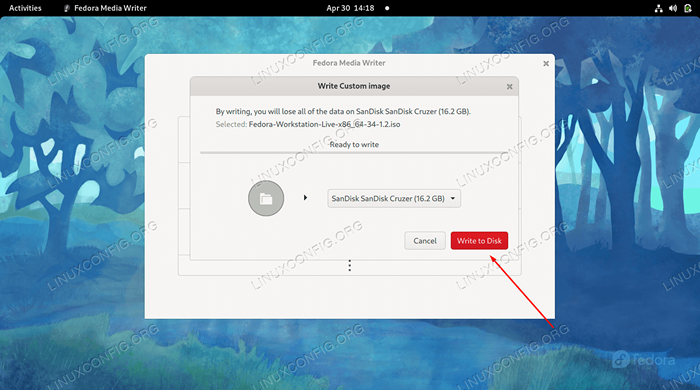 Sélectionnez le dispositif USB correct, puis commencez à écrire des modifications au lecteur
Sélectionnez le dispositif USB correct, puis commencez à écrire des modifications au lecteur Une fois le processus terminé, vous êtes prêt à utiliser le lecteur USB pour démarrer dans l'environnement en direct de Fedora.
 Fedora Media Writer a fini d'écrire le fichier ISO sur USB Drive
Fedora Media Writer a fini d'écrire le fichier ISO sur USB Drive Créer un USB Fedora Bootable avec DDResCue (ligne de commande)
En supposant que vous ayez déjà téléchargé le fichier ISO Fedora que vous souhaitez utiliser, vous pouvez utiliser le ddrescue Commande sur n'importe quel système Linux pour écrire l'image ISO sur le lecteur USB en suivant les étapes ci-dessous.
- Commencez par identifier le nom du fichier de périphérique que votre système a attribué au lecteur USB.
$ sudo fdisk -l
Dans notre exemple, le lecteur USB a reçu le chemin suivant:
/ dev / sdb - Ensuite, installez l'utilitaire DDRESCUe s'il n'est pas déjà sur votre système.
$ sudo dnf installer ddrescue
- Maintenant, utilisez la syntaxe de commande suivante pour écrire votre fichier ISO téléchargé sur le lecteur USB. Notez que cela effacera également tout le contenu actuellement sur le lecteur flash. Assurez-vous de modifier ce nom de fichier avec celui de la vôtre, ainsi que le chemin d'accès à votre lecteur USB.
$ sudo ddrescue fedoraworkstation-live-x86_64-34-1.2.ISO / DEV / SDB - Force
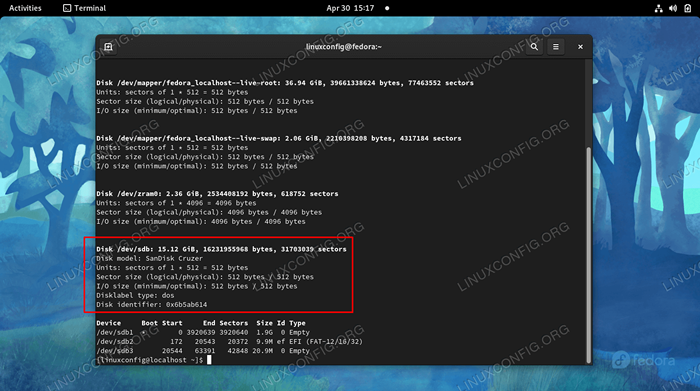 Identifiez le nom de l'appareil sur lequel vous souhaitez écrire l'ISO
Identifiez le nom de l'appareil sur lequel vous souhaitez écrire l'ISO 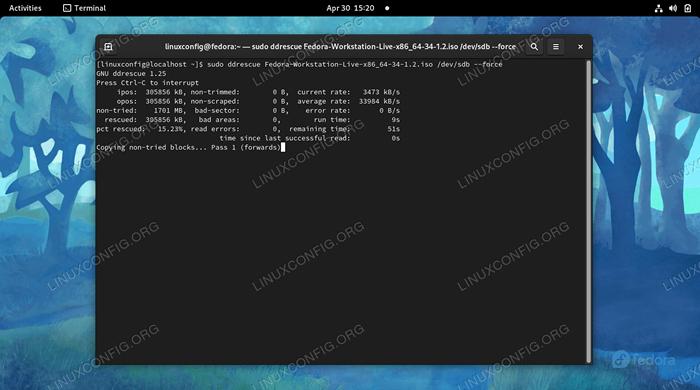 DDRESCUe écrit actuellement le fichier ISO sur le lecteur USB
DDRESCUe écrit actuellement le fichier ISO sur le lecteur USB Une fois que la commande a terminé son processus, vous pouvez éjecter le lecteur USB et l'utiliser pour démarrer n'importe quel ordinateur dans un environnement Fedora en direct.
Réflexions de clôture
Dans ce guide, nous avons vu comment créer une clé USB Fedora Linux Live Bootable. Cela peut être fait à partir de la propre application GUI de Fedora appelée Fedora Media Writer, ou à partir de la ligne de commande avec l'utilitaire DDRESCUE. Les deux méthodes produisent les mêmes résultats, vous devez donc utiliser celui que vous trouvez plus facile. Ensuite, vous pouvez utiliser votre clé USB pour démarrer n'importe quel ordinateur dans Fedora, vous permettant d'essayer le système d'exploitation, de dépanner l'installation actuelle ou d'installer Fedora sur le disque dur.
Tutoriels Linux connexes:
- Comment monter l'image ISO sur Linux
- Créer USB Bootable Manjaro Linux
- Comment faire un USB amorçable à partir d'une ISO dans Linux
- Choses à installer sur Ubuntu 20.04
- Téléchargement Linux CD / DVD en direct
- Comment ouvrir les fichiers ISO sur Ubuntu Linux
- Comment créer USB MS Windows de démarrage sous Linux
- Créer un ubuntu bootable 22.04 Disque de démarrage USB
- Comment brûler ISO à DVD sur Ubuntu 22.04 Desktop
- Choses à faire après l'installation d'Ubuntu 20.04 Focal Fossa Linux
- « Introduction au gestionnaire de fichiers Ranger
- Recherchez le contenu du fichier d'archive GZIP compressé sur Linux »

